
Talaan ng mga Nilalaman:
- Hakbang 1: Mga Materyales at Tool
- Hakbang 2: Pagpi-print ng Enclosure (Kung Mayroon kang isang Dual Color Printer)
- Hakbang 3: Pagpi-print ng Enclosure (Kung Mayroon kang Isang Single Color Printer)
- Hakbang 4: Mga kable ng ilaw
- Hakbang 5: Paggawa ng Plug
- Hakbang 6: Pag-set up ng Arduino
- Hakbang 7: Programming
- Hakbang 8: Pangwakas na Assembly
- May -akda John Day [email protected].
- Public 2024-01-30 13:13.
- Huling binago 2025-01-23 15:13.
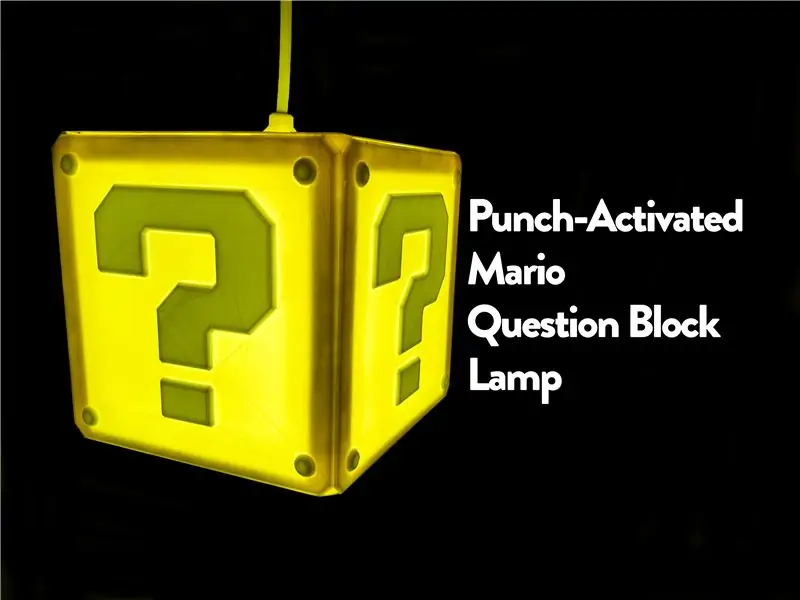
Ang mga larong Super Mario ay aking pagkabata. Palagi kong nais na magkaroon ng ilan sa mga props sa mga laro, at ngayon na mayroon akong mga tool upang gawin ito, nagpasya akong simulang gawin ang mga ito. Ang una sa na sa aking listahan ay ang Block ng Tanong. Nagawa kong gawing bloke ng tanong upang kapag sinuntok mo ito, maaari itong i-on o i-off. Kapag na-trigger ito o naka-off, nagpe-play ito ng isa sa apat na mga sound effects mula sa Super Mario Bros. Idinisenyo ito upang i-tornilyo sa isang lightbulb socket at mag-hang mula sa kisame. Kung nais mong i-hang ito nang iba na maaaring magawa nang madali, ang dapat lamang gawin ay kailangan nito ng isang 12V na supply ng kuryente na inilipat saan mo man ito mai-mount.
Hakbang 1: Mga Materyales at Tool

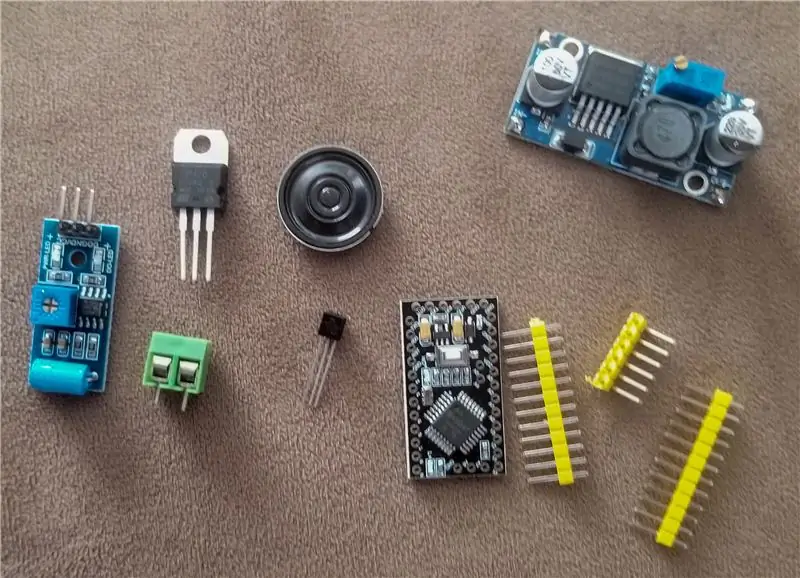

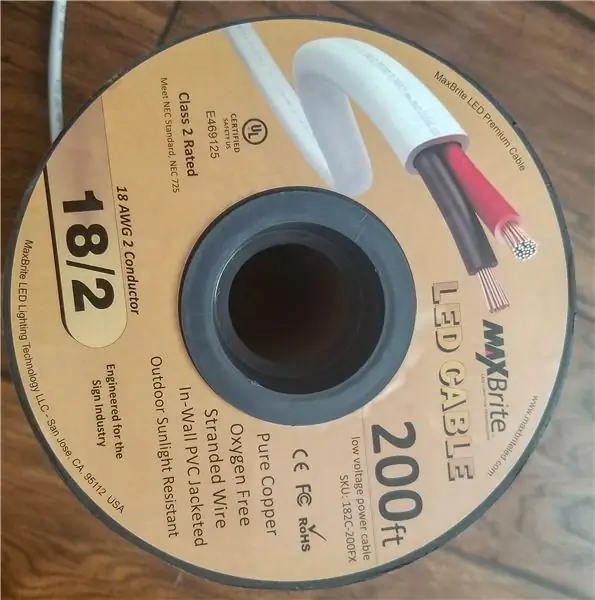
Mga Materyales:
- Dilaw na filament ng PLA
- Puting filament ng PLA
- 12V White LED Strip (5m roll)
- Arduino Pro Mini (variant ng ATMEGA328P 5V 16Mhz)
- SW420 Vibration Sensor
- 2N2222 mga tranistor
- TIP120 Darlington Transistor
- DC-DC Step-down converter (para sa 12V hanggang 5V na kinakailangan ng arduino)
- 0.5W 8-Ohm speaker
- 12V 1A Power Supply
- 2 Core Sheathed Wire
- Misc. Kawad
- M3 turnilyo at mani
Mga tool:
- 3D printer (mas mabuti ang dalawahang kulay, ngunit gagana ang solong kulay mas mahirap lamang)
- Mga Cutter ng Wire
- Mga Striper ng Wire
- Super Pandikit
- Philips Screwdriver
- Utility Knife
- Panghinang
- 60/40 Lead Solder Rosin Cored
- FTDI Programmer at Mini-B USB Cable
- Mainit na glue GUN
Hakbang 2: Pagpi-print ng Enclosure (Kung Mayroon kang isang Dual Color Printer)


Kung mayroon kang isang dalawahang kulay printer ang hakbang na ito ay medyo prangka. I-print ang apat sa mga bahagi sa gilid, na gumagamit ng dilaw para sa base na piraso at puti para sa iba pang mga panloob na piraso (ang mga piraso para dito ay tinatawag na dilaw at puti). Pagkatapos i-print ang base sa ilalim, apat na brace, at ang tuktok gamit ang dilaw lamang. Huwag idikit pa ang mga gilid na panel dahil gagawin nitong mas mahirap ang pag-install ng LED strip.
Hakbang 3: Pagpi-print ng Enclosure (Kung Mayroon kang Isang Single Color Printer)



Kung nagpapatakbo ka ng isang solong color printer, habang posible ito, mas mahirap i-print ang mga side panel. Ang lahat ng iba pang mga piraso ay naka-print na eksaktong kapareho ng mga ito ay solong kulay. Kapag nagpi-print ng mga solong piraso ng kulay na naka-print sa ilalim na base, itaas, at apat na mga piraso ng suporta.
Para sa dalawang piraso ng kulay i-print ang apat na mga base para sa mga gilid sa normal na mga setting sa dilaw na PLA. I-print ang apat na hanay ng mga panloob na piraso sa puti. I-print ang apat na hanay ng mga piraso na ito at sobrang pandikit ang mga ito sa mga butas na gupitin sa mga gilid na panel.
Hakbang 4: Mga kable ng ilaw



Super pandikit ang mga braket tulad ng ipinakita sa unang imahe na nagpapatatag at tinatapos ang frame ng kubo. Gupitin ang mga piraso ng 12 piraso ng LED strip, bawat isa ay may 6 LEDS. Idikit ang mga ito sa mga gilid ng kubo at i-wire ang mga ito nang magkasama. Matapos matapos ang pandikit ng LED ang mga bahagi sa gilid tulad ng ipinakita sa huling mga larawan.
Hakbang 5: Paggawa ng Plug




I-print ang mga bahagi para sa plug (2xclips at 1xbody). Ikonekta ang live at neutral na mga wire ng light socket sa iyong power supply. Ikonekta ang 5V at GND sa pula at itim na mga wire ayon sa pagkakabanggit (ng kawad na iniiwan ang "bombilya"). Ilagay ang suplay ng kuryente sa katawan ng bombilya, at pagkatapos ay ikabit ang mga clip sa bombilya at pabahay; higpitan ang mga ito ng M3 nut at bolts.
Hakbang 6: Pag-set up ng Arduino
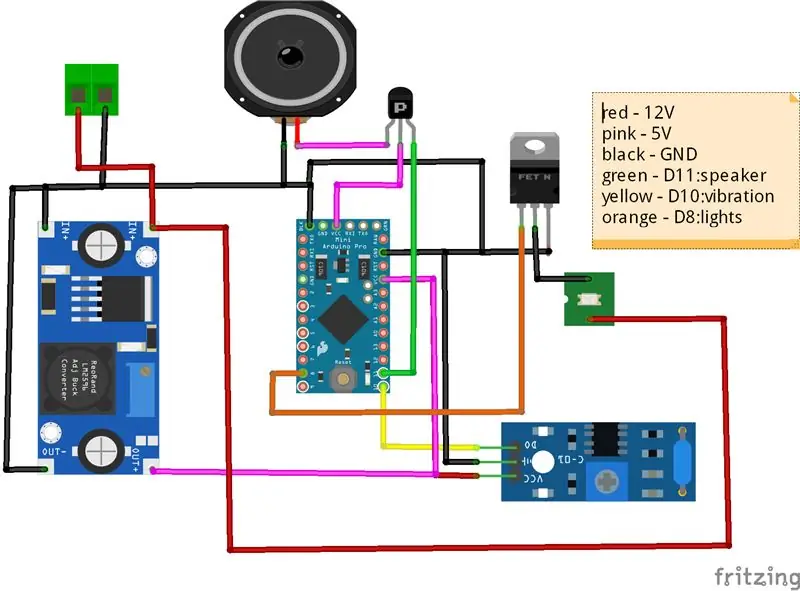



Solder lahat ng mga aparato tulad ng ipinapakita sa mga bahagi ng layout sa itaas. Ikonekta ang D11 sa speaker transistor; D10 sa sensor ng panginginig ng boses; at D8 sa Darlington transistor. Siguraduhin na panatilihing magkahiwalay ang mga linya ng 12V at 5V, maaari nitong patayin ang iyong arduino kung ihalo mo ang mga linya na ito. Gayundin bago ka magpatuloy sa huling pagpupulong siguraduhin na subukan ang electronics, sapagkat sa sandaling natapos ito ay mahirap na ihiwalay ito nang hindi sinira ito.
Hakbang 7: Programming
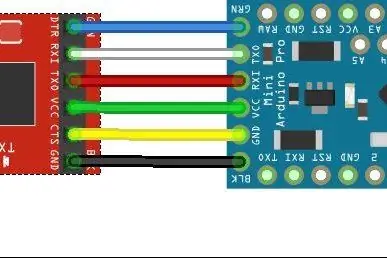

Para sa Arduino code kakailanganin mong i-install ang PCM library. Isinama ko ang library zip sa loob ng zip file kasama ang code. Upang mai-install ang pag-navigate sa tab na sketch, i-highlight ang pindutang magdagdag ng library, at mag-click sa magdagdag ng zip library. Piliin ang zip file na isinama ko sa hakbang na ito at i-install ito.
I-plug ang Arduino Pro Mini sa FTDI programmer at i-plug ito sa computer. Buksan ang code sa Arduino na kapaligiran, piliin ang Arduino Pro Mini 5V 16Mhz, at pindutin ang upload.
Hakbang 8: Pangwakas na Assembly
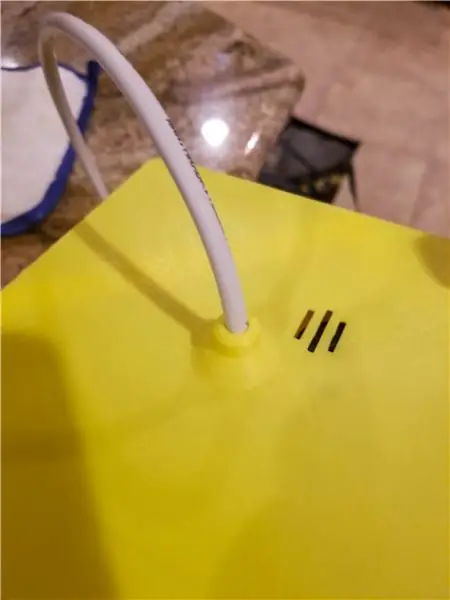



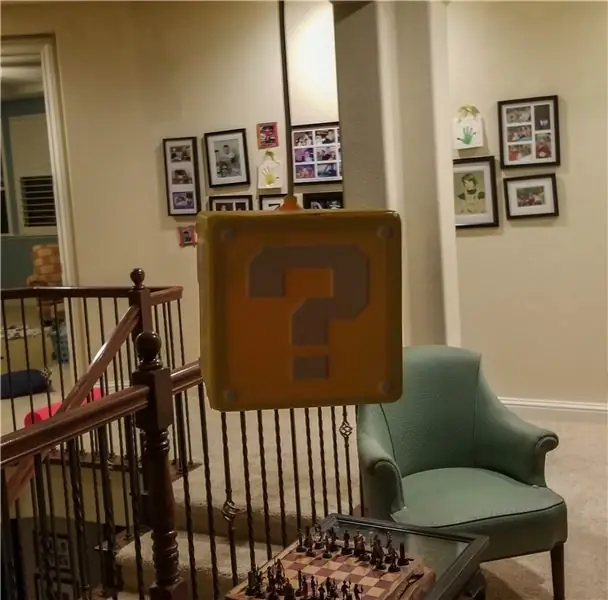
I-thread ang kawad sa butas sa tuktok na piraso, ikonekta ito sa terminal ng tornilyo sa board, tiyakin na ang positibo at negatibong mga wire ay konektado sa mga tamang terminal. Mainit na pandikit ang mga wires ng nagsasalita sa itaas upang ang nagsasalita ay nasa ilalim mismo ng mga puwang sa tuktok. Mainit na pandikit ang wire ng kuryente sa puwang na nasa loob nito upang mapanatili itong ligtas. Isara ang Block sa pamamagitan ng sobrang pagdidikit sa tuktok. Ibitin ito sa kung saan, at tapos ka na.
Inirerekumendang:
Web Lamp Puzzle LED Lamp Na May ESP32: 5 Mga Hakbang (na may Mga Larawan)

WebApp Puzzle LED Lamp Sa ESP32: Naglalaro ako ng mga LED strip sa loob ng maraming taon, at kamakailan lamang lumipat sa lugar ng isang kaibigan kung saan hindi ako nakagawa ng malalaking pagbabago tulad ng pag-mount ng strip sa mga dingding, kaya pinagsama ko ang lampara na ito isang solong kawad na lalabas para sa lakas at maaaring maging plac
Punch Activated Water Shooter: 5 Hakbang

Punch Activated Water Shooter: Kung ikaw ay isang piraso ng fan. Dapat kilala mo si Jinbe. Si Jinbe ay isang tauhan sa serye ng One Piece, na nilikha ni Eiichiro Oda. Si Jinbe ay isang pambihirang makapangyarihang master ng Fishman Karate. Ang isa sa mga diskarte niya ay Five Thousand Brick Fist. Ito ay
Solder Fume Extractor Na May Activated Carbon Filter: 6 Mga Hakbang (na may Mga Larawan)

Solder Fume Extractor With Activated Carbon Filter: Sa loob ng mga taon tiniis ko ang paghihinang nang walang anumang bentilasyon. Hindi ito malusog, ngunit nasanay ako at wala akong pakialam na mabago ito. Kaya, hanggang sa magkaroon ako ng pagkakataong magtrabaho sa isang lab ng aking unibersidad ilang linggo na ang nakalilipas … Kapag naranasan mo na ang
Voice Activated Relay Switch (Arduino): 6 Mga Hakbang (na may Mga Larawan)

Voice Activated Relay Switch (Arduino): Kamusta Lahat! Sa proyektong ito, ipapakita ko sa iyo kung paano ipatupad ang mga utos ng boses para sa iyong mga proyekto sa Arduino. Gamit ang mga utos ng boses, ipapakita ko sa iyo kung paano makontrol ang isang module ng relay switch
Sound Activated Camera Flash: 13 Mga Hakbang (na may Mga Larawan)

Sound Activated Camera Flash: Ipinapakita ko sa iyo kung paano gumawa ng ilaw na naka-aktibo ng strob gamit ang Camera Flash. Maaari mo itong gamitin para sa Halloween party
